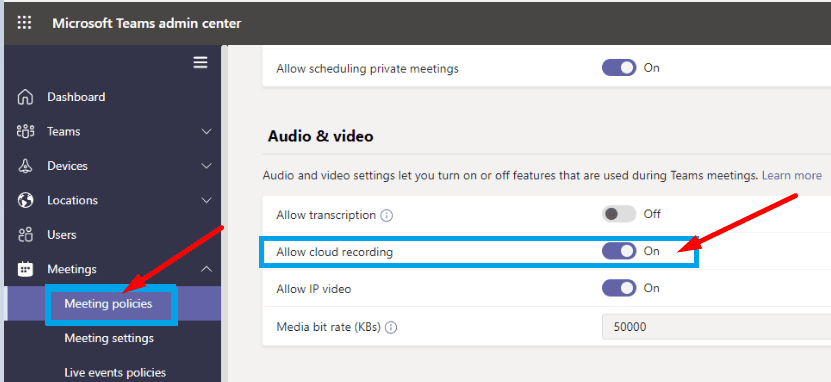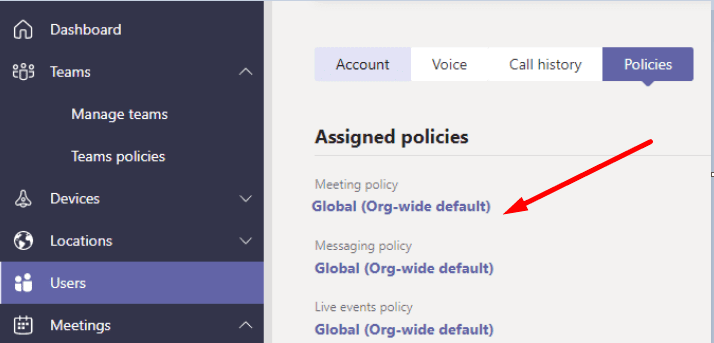Para grabar reuniones de Microsoft Teams, el organizador de la reunión y la persona que inicia la grabación deben cumplir varios requisitos previos. Pero incluso si cumple con todos los requisitos previos, es posible que a veces los equipos no graben su reunión.
Es posible que la opción de grabación no esté disponible en absoluto. No se le puede encontrar. O tal vez la opción de grabación de reuniones de Microsoft Teams esté atenuada. O tal vez recibió un mensaje de error que indica que no se pudo iniciar la grabación.
En esta guía, cubriremos todos estos escenarios. Le mostraremos cómo solucionar rápidamente este problema.
Requisitos previos de registro de Microsoft Teams
- Necesita una cuenta de Office 365 E1, E3, E5, A1, A3, A5, M365 Business, Business Premium o Business Essentials.
- También necesita una licencia de Microsoft Stream y permisos de descarga de video.
- Asegúrese de tener suficiente almacenamiento en Microsoft Stream para guardar su grabación.
- Si el administrador de TI ha definido pautas específicas de la empresa para grabar reuniones, asegúrese de que las ha aceptado.
- Asegúrese de que se llame a la directiva de reuniones de Teams Permitir la grabación en la nube se establece en verdadero.
- Los usuarios anónimos, invitados o federados no pueden grabar reuniones.
Nuevamente, el organizador de la reunión y la persona que graba deben cumplir con estos requisitos.
Restricciones regionales
Además, la función de grabación de reuniones no está disponible en todas las regiones del mundo. Esto se debe a que el servicio en la nube Microsoft Stream solo está disponible en Estados Unidos, Europa, Asia-Pacífico, Australia, India, Reino Unido y Canadá.
En otras palabras, si el centro de datos de Stream y el centro de datos de MS Teams no están ubicados en la misma ubicación o región, la función de grabación de reuniones no funcionará.
Por ejemplo, si se encuentra actualmente en Sudáfrica, no puede grabar sus reuniones de Teams. La buena noticia es que Microsoft está considerando habilitar la función de grabación de reuniones para los usuarios de Teams ubicados en países donde Microsoft Stream no está disponible. Pero actualmente, no hay información sobre cuándo se implementará esta función.
Por cierto, si Teams no puede cargar la grabación en Stream, use esta guía de solución de problemas para resolver el problema.
Se corrigió que la grabación de la reunión de Microsoft Teams no funcionaba
Permitir la grabación de reuniones en las políticas de reuniones
Póngase en contacto con su ID de administrador y asegúrese de que la función de grabación esté habilitada en las políticas de la reunión. Implemente la funcionalidad globalmente, si es posible. En otras palabras, asegúrese de que la opción de guardar esté habilitada como política para toda la organización.
- Para hacer esto, vaya a Centro de administración de equipos → Reunió → Políticas de reuniones.
- Habilite las grabaciones en la nube.
- Seleccione la estrategia preferida. Para seleccionar Global (predeterminado en toda la organización) si desea utilizar la misma política de registro para todos los usuarios.

- Luego ve a administrar usuarios y agregue todos los usuarios. Comprueba si el registro del equipo está de vuelta.
Equipos de actualización
Si la opción de grabación no funciona en la aplicación Teams, verifique si puede grabar la reunión desde la versión web. Si funciona, actualice Teams. Haga clic en su foto de perfil y seleccione Buscar actualizaciones. Luego reinicie la aplicación y vuelva a intentarlo.
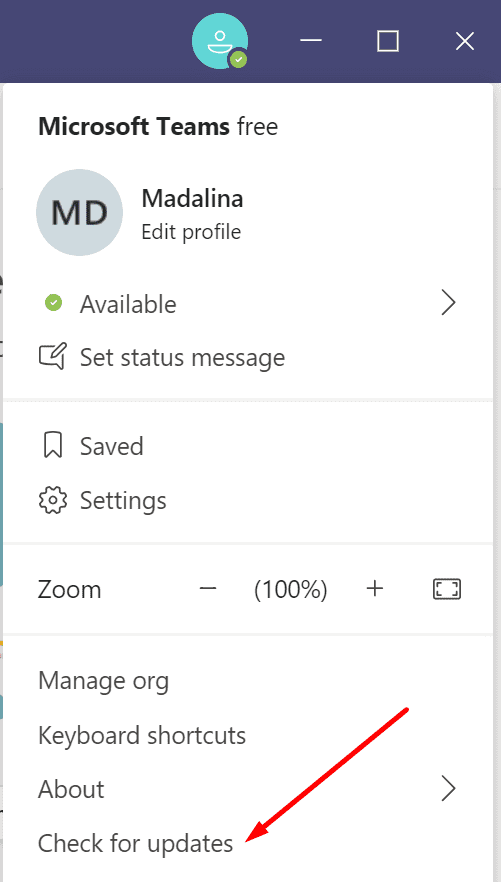
Vaciar el caché
A veces, la memoria caché de su equipo puede interrumpir algunas funciones. Cierre Teams, borre el caché y vea si puede usar la opción de guardar después.
- Inicie el Explorador de archivos y navegue hasta C: Users UserNale AppData Roaming Microsoft Teams.
- Abra las carpetas de caché que se enumeran a continuación y elimine todos los archivos almacenados allí:
- % appdata% Microsoft teams application cache cache.
- % appdata% Microsoft teams blob_storage.
- % appdata% Microsoft teams bases de datos.
- % appdata% Microsoft teams GPUcache.
- % appdata% Microsoft teams IndexedDB.
- % appdata% Microsoft teams Almacenamiento local.
- % appdata% Microsoft teams tmp.
- Reinicie Teams y vea si puede grabar sus reuniones.
Obtenga más información sobre las grabaciones de reuniones.
- Las grabaciones de sus reuniones de Microsoft Teams se almacenan en el servicio en la nube de Microsoft Stream durante 21 días. Si no sabe cómo buscar registros de Teams, esta guía lo ayudará a realizar el trabajo.
Visite las siguientes páginas de soporte para obtener más información sobre las grabaciones de reuniones de Teams: